Sublime 的快捷键
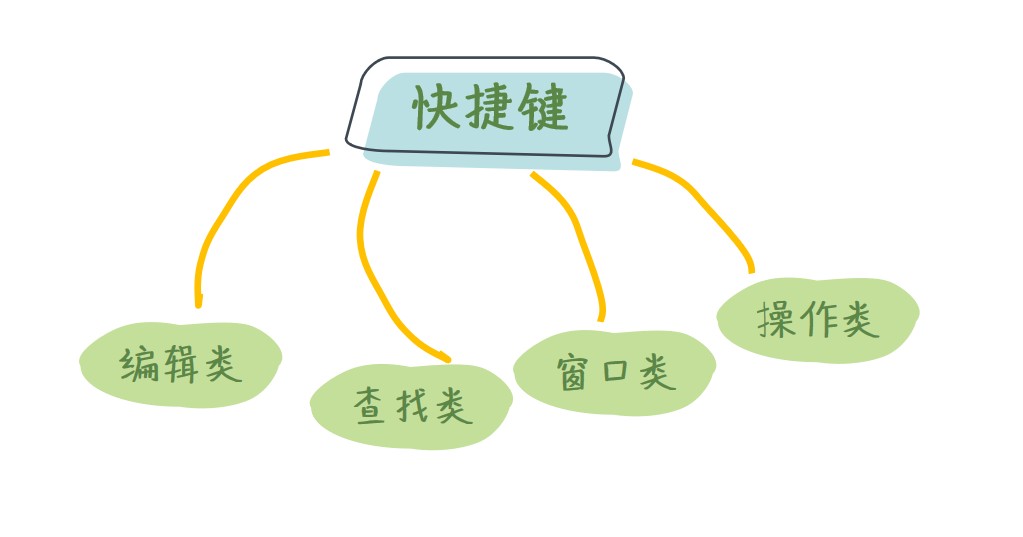
Sublime 编辑器的强大离不开众多快捷键,本章节会带你了解和熟悉一下几乎涵盖了所有操作的快捷键,可能需要一点功夫去熟悉。相信我熟悉之后能给你的工作带来质的变化。
1. 符号说明
这里列举一下操作系统的差异性,同学们可以参照着看。
Tips:常见的,使用率较高的快捷键加粗表示,要记住哦
| macOS |
Windows/Linux |
说明 |
|---|
⌘ |
Ctrl |
Command |
⌃ |
Ctrl |
Control |
⌥ |
- |
Option |
⇧ |
⇧ |
Shift |
↩ |
↩ |
Enter |
⌫ |
⌫ |
Delete |
2. 打开/关闭/前往
| macOS |
window/linux |
说明 |
|---|
⌘ ⇧ N |
Ctrl Shift N |
打开一个新的sublime窗口 |
⌘ N |
Ctrl N |
新建文件 |
⌘ ⇧ W |
Ctrl ⇧ W |
关闭sublime,关闭所有文件 |
⌘ W |
Ctrl W |
关闭当前文件 |
⌘ P |
Ctrl P |
跳转、前往文件、前往项目、命令提示、前往method等 |
⌘ ⇧ T |
Ctrl ⇧ T |
重新打开最近关闭的文件 |
⌘ T |
Ctrl T |
前往文件 |
⌘ ⌃ P |
Ctrl ⌃ P |
前往项目 |
⌘ R |
Ctrl R |
前往method |
⌘ ⇧ P |
Ctrl ⇧ P |
命令提示 |
⌃ G |
Ctrl G |
前往行 |
⌘ K B |
Ctrl K B |
开关侧栏 |
| ⌃ - |
Ctrl + ` |
打开控制台 |
⌃ ⇧ - |
Ctrl ⇧ - |
光标恢复位置 |
2.1 编辑类
| macOS |
window/linux |
说明 |
|---|
⌘ D |
Ctrl D |
选择词(重复按下时多重选择相同的词进行多重编辑) |
⌘ ⇧ D |
Ctrl ⇧ D |
复制(多)行 |
⌘ J |
Ctrl J |
合并(多)行 |
⌘ ⇧ ↩ |
Ctrl ⇧ ↩ |
在当前行前插入新行 |
⌘ ⌥ / |
Ctrl ⇧ / |
块注释 |
⌘ Y |
Ctrl Y |
恢复撤销 |
⌘ ⇧ V |
Ctrl ⇧ V |
粘贴并自动缩进 |
⌘ ⇧ S |
Ctrl ⇧ S |
保存所有文件 |
⌘ ] |
Ctrl ] |
向右缩进 |
⌘ [ |
Ctrl [ |
向左缩进 |
⌘ A |
Ctrl A |
全选 |
⌘ L |
Ctrl L |
选择行(重复按下将下一行加入选择) |
⌃ ⇧ M |
Ctrl ⇧ M |
选择括号的内容 |
⌘ ↩ |
Ctrl ↩ |
在当前行后插入新行 |
⌃ ⇧ K |
Ctrl ⇧ K |
删除行 |
⌘ K K |
Ctrl K K |
从光标处删除至行尾 |
⌘ K ⌫ |
Ctrl K ⌫ |
从光标处删除至行首 |
⌘ K U |
Ctrl K U |
改为大写 |
⌘ K L |
Ctrl K L |
改为小写 |
⌘ C |
Ctrl C |
复制 |
⌘ X |
Ctrl X |
剪切 |
⌘ V |
Ctrl V |
粘贴 |
⌘ / |
Ctrl / |
注释 |
⌘ Z |
Ctrl Z |
撤销 |
2.2 查找功能类
| macOS |
window/linux |
说明 |
|---|
⌘ f |
Ctrl f |
查找 |
⌘ ⌃ g |
Ctrl ⌃ g |
查找所有符合当前选择的内容进行多重编辑 |
⌘ ⇧ F |
Ctrl ⇧ F |
在所有打开的文件中进行查找 |
2.3 窗口类
| macOS |
window/linux |
说明 |
|---|
⌘ ⌥ [1,2,3,4] |
alt ⇧ [1,2,3,4] |
单列、双列、三列、四列 |
⌘ ⌥ 5 |
alt ⇧ 5 |
网格(4组) |
⌘ [1,2,3,4] |
Ctrl [1,2,3,4] |
选择相应的标签页 |
2.4 快捷操作类
| macOS |
window/linux |
说明 |
|---|
⌘ ⌃ 上下键 |
Ctrl ⇧ 上下键 |
两行交换位置 |
⌘ K B |
Ctrl K B |
显示/隐藏侧边 |
3. 总结
快捷键虽然多,但是我们不必要刻意去记住。记住常用的一些命令即可,随着工作的进行,代码,快捷键就会了然于胸。自然就都会了,不是吗?
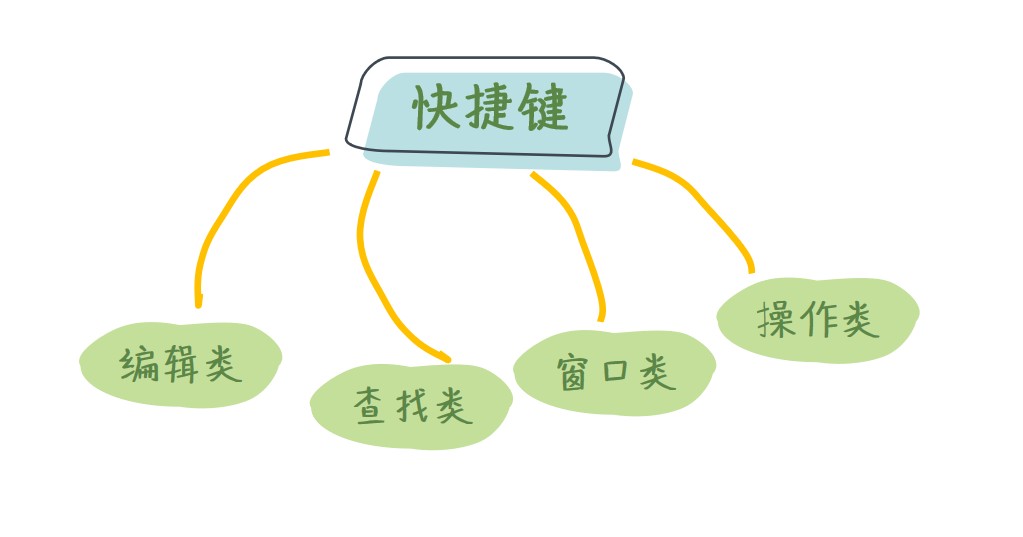




 客服
客服


